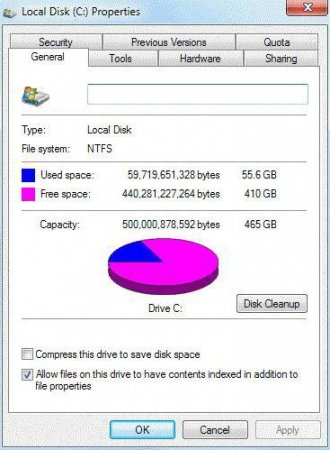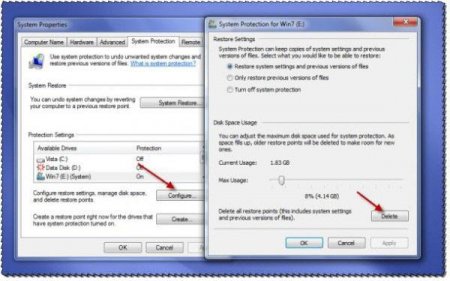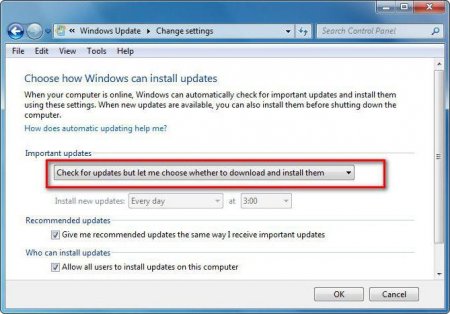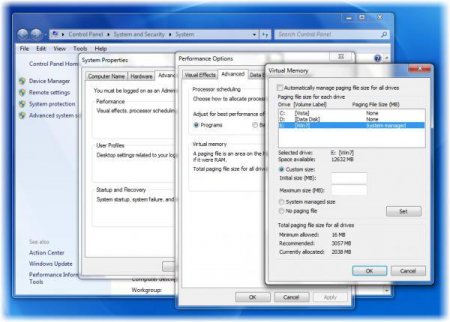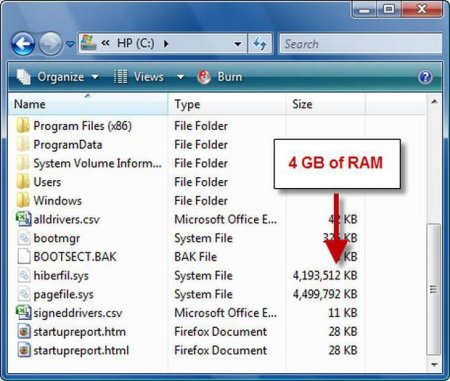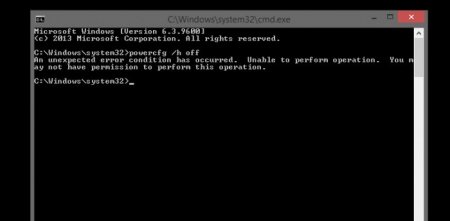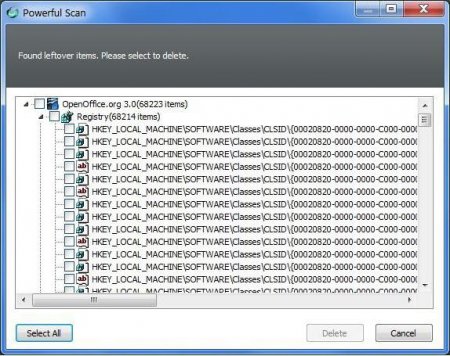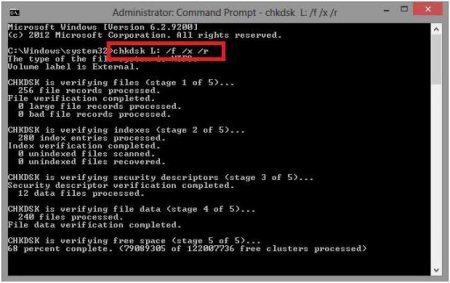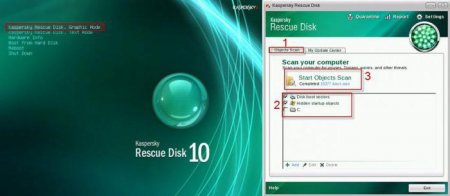Пропадає місце на диску C: можливі причини і способи розв'язання проблеми
Напевно, не потрібно говорити, що багато користувачів Windows-систем дуже часто зауважують: місце на вінчестері має властивість помітно зменшуватися. То гігабайт пропав, то два, то ще більше Чому так відбувається? Якщо на жорсткому диску пропало вільне місце, причин може бути досить багато. Однак подальший матеріал, пропонований для ознайомлення, представляє основні ситуації, з якими можна боротися декількома нехитрими методами.
Проте найбільш поширеними факторами, що викликають появу таких ситуацій, можна назвати наступні: наявність занадто великої кількості точок відкату; постійна установка оновлень; використання додаткового простору файлами підкачки і глибокого сну; наявність тимчасових файлів програм; залишки некоректно видалених програм; помилки системного диска з появою збійних секторів; вплив вірусів. Виходячи з перерахованих причин, коли зникає вільне місце на диску C, можна застосовувати і штатні інструменти для його звільнення, та використовувати спеціальні програми-оптимізатори або видалення. Але далі упор буде зроблений здебільшого на інструменти самої операційної системи.
Ще одна проблема того, що пропадає місце на диску C, - Photoshop або будь-який інший графічний або відеоредактор. Такі утиліти створюють власний файл підкачки, абсолютно ігноруючи основні налаштування системи. В результаті користувач і одержує об'єкт досить значного розміру, який за обсягом може перевищувати pagefile в кілька разів.
Чому пропадає місце на диску C: можливі причини
Взагалі, якусь одну точну причину такого явища назвати буває дуже важко. Тут вся справа в їх сукупності. Як правило, пропадає місце на диску С (Windows 10 використовується або система рангом нижче, неважливо) в основному по причині діяльності системних процесів самої ОС, а також при захламлении комп'ютера користувачем.Проте найбільш поширеними факторами, що викликають появу таких ситуацій, можна назвати наступні: наявність занадто великої кількості точок відкату; постійна установка оновлень; використання додаткового простору файлами підкачки і глибокого сну; наявність тимчасових файлів програм; залишки некоректно видалених програм; помилки системного диска з появою збійних секторів; вплив вірусів. Виходячи з перерахованих причин, коли зникає вільне місце на диску C, можна застосовувати і штатні інструменти для його звільнення, та використовувати спеціальні програми-оптимізатори або видалення. Але далі упор буде зроблений здебільшого на інструменти самої операційної системи.
Точки відновлення і резервні копії
Звичайно, створення точок відновлення або резервних копій у фоновому режимі – штука корисна (мало коли згодиться відновлювати Windows після непередбаченого збою). Проте, самі розумієте, вся ця інформація зберігається в спеціально зарезервованої області вінчестера. Тому, якщо пропало місце на диску, Windows 7 або будь-яка інша система дозволяють такі точки або копії видалити. Робиться це через стандартне меню очищення системного розділу, до якого можна отримати доступ через меню ПКМ на значку комп'ютера з переходом до вкладці загальних налаштувань безпеки. Тут є спеціальна кнопка, після натискання на яку елементи, підлягають очищенню, будуть видалені.Оновлення
У тому, що пропало вільне місце на жорсткому диску, винними можуть виявитися і постійно встановлюються апдейти. Природно, вважається, що відключати їх інсталяцію не варто, але тут не все так просто. Як показали недавні події з вірусами WannaCry і Petya.A, фахівці Microsoft швиденько випустили спеціальні пакети оновлень, які нібито дозволяють не те щоб нейтралізувати загрозу, але, принаймні, не допустити її проникнення в систему. Крім того, деякі пакети для Windows 7 можуть викликати порушення в роботі самої ОС. У цьому випадку рекомендується видалити апдейти, викликають помилки, після чого вимкнути автоматичну їх установку. У кращому випадку можна вибрати параметр пошуку і пропозиції завантаження та інсталяції.Віртуальна пам'ять
Можливо, пропало місце на жорсткому диску і з причини неправильної конфігурації віртуальної пам'яті, за яку відповідає системний компонент pagefile.sys, називається файлом підкачки. Для перевірки його розміру треба увійти в розділ швидкодії. Автоматичне призначення його розміру рекомендовано не завжди. В принципі, при наявності оперативної пам'яті на рівні 8 Гб і більше використання віртуальної пам'яті можна вимкнути зовсім. Повірте, швидкодію системи від цього не постраждає (перевірено на ноутбуці з процесором Core i7-2620M з частотою 27 ГГц і оперативною пам'яттю 8 Гб).Файл сну
Ще одна причина, по якій пропадає місце на диску C, - постійне використання переходу у режим сну. Цей режим працює за рахунок системного компонента hiberfil.sys і зберігає дані запущених програм і їх застосовувані в даний момент налаштування, знову ж таки, резервуючи дисковий простір системного розділу і оперативну пам'ять. За великим рахунком, для таких ситуацій краще застосовувати режим сну, а не гібернацію, тим самим видаливши такий величезний файл. Для цього в командному консолі потрібно прописати рядок powercfg /h off. До речі, після застосування такої команди посилання на режим гібернації пропадає навіть у основному меню стартової кнопки. Принципово на комп'ютерах з дисками малих обсягів використовувати такий режим не рекомендується взагалі.Тимчасові файли програм
Їжі одна проблема, через яку пропадає місце на диску C, - невидалені тимчасові файли програм. В даному випадку мова йде не тільки про веб-браузерах, в яких необхідно чистити і кеш, файли, куки та історію відвідувань, і видаляти всі інші часові компоненти, наприклад, у вигляді збережених зображень мініатюр. В якості однієї з найпоширеніших ситуацій можна привести в приклад встановлення якогось додатки безпосередньо з вікна архіватора без попереднього розпакування на вінчестер. При цьому після закриття архіватора відразу ж можна помітити, що, по всій видимості, він самостійно розпакував все, що знаходилося всередині архіву, що за розміром можна порівняти з повним розміром які там перебувають даних.Ще одна проблема того, що пропадає місце на диску C, - Photoshop або будь-який інший графічний або відеоредактор. Такі утиліти створюють власний файл підкачки, абсолютно ігноруючи основні налаштування системи. В результаті користувач і одержує об'єкт досить значного розміру, який за обсягом може перевищувати pagefile в кілька разів.
Пропадає місце на диску C: залишки віддалених програм
Ще одна проблема полягає в тому, що видалення програм " власний дєїнсталлятор Windows показує себе не найкращим чином. Це стосується того, що не завжди він видаляє абсолютно все, що було пов'язано з програмою. І якщо раніше, пропонувалося видалити деякі елементи самостійно, зараз система просто повідомляє про те, що залишкові компоненти будуть видалені при наступному перезавантаженні. А от нічого подібного не відбувається. Файли і папки залишаються, так само як і ключі системного реєстру (а від його розміру залежить швидкість завантаження ОС). У цьому випадку оптимальним рішенням стане використання спеціальних утиліт, у яких передбачено поглиблене сканування залишкових елементів (Revo Uninstaller, iObit Uninstaller і їм подібних).Збійні сектора
На жаль, поява помилок в системному розділі, після яких на жорсткому диску зменшується вільне місце, теж не є винятком. Біда в тому, що збійні сектори іноді можуть зовсім банально не читатися або не розпізнаватися. Таким чином, система їх просто ігнорує. Як варіант, можна запустити перевірку вінчестера, але бажано зробити це не за допомогою штатного інструменту, а з командного рядка, прописавши в ній chkdsk c: /x/f/r або якусь варіацію. Працює така методика та у діючій системі, і при завантаженні зі знімного носія. Якщо жорсткий диск має пошкодження фізичного характеру, тут нічого не поробиш, хоча, як вважається, самим крайнім і останнім засобом відновлення диска може стати програма HDD Regenerator, яка (за твердженням її творців) може перемагничивать жорсткий диск, що, правда, викликає досить серйозні сумніви.Віруси
Нарешті, навіть багато віруси здатні атакувати дисковий простір. Найчастіше це пов'язано з погрозами рекламного характеру, шпигунами або спамом. Тут проблема полягає вже в тому, що більшість таких викрадачів здатні інтегруватися і в операційну систему, і у всі браузери, після чого на диску залишається величезна кількість комп'ютерного сміття і у вигляді тимчасових файлів, і у вигляді власних елементів. Боротися з такими з такими речами найкраще дисковими програмами (Rescue Disk), які можуть стартувати ще до завантаження ОС і визначають навіть глибоко сховані або інтегровані в систему загрози.Замість післямови
Як бачимо, причин, так само і як способів усунення наслідків, може бути досить багато. І ось так відразу визначити, що стало першопричиною скорочення вільного місця, буває абсолютно неможливо. Тому й діяти доведеться, м'яко кажучи, навмання, з'ясовуючи, з чим така ситуація може бути пов'язана спочатку. Але не варто впадати у відчай. Принаймні хоча б одна із запропонованих методик спрацює. Правда, здійснювати дії доведеться з вище представленого списку і саме в тій послідовності, в якій вони були описані. В якості певного висновку можна відзначити те, що в більшості своїй втрата місця на вінчестері пов'язана з функціонуванням системних процесів і програм, а також неправильним видаленням програми, після якого в системі залишається купа комп'ютерного сміття, від якого позбутися буває досить проблематично. Втім, можна застосовувати і програми-оптимізатори, хоча і тут немає повної гарантії видалення залишкових файлів і папок ніхто дати не може. Видимість очищення є, але так добре все це виглядає насправді? Природно, і вірусні атаки виключати не можна, але вони не завжди мають місце, а поява помилок на жорсткому диску може бути пов'язане лише з короткочасними збоями, наприклад, при раптовому відключенні електроживлення або примусовою перезавантаженням при зависанні (особливо в процесі інсталяції пакетів оновлень).Цікаво по темі
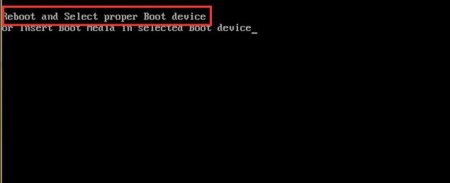
Помилка Reboot and select boot device proper : причини, способи виправлення
Повідомлення на екрані монітора, що містить напис Reboot and select proper boot device, багатьох користувачів грунтовно ставить у глухий кут. Старт
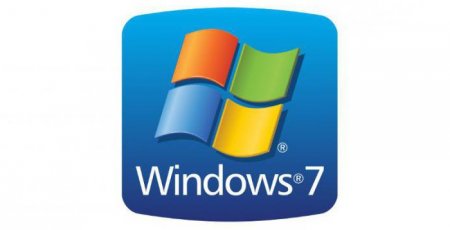
Windows 7: скільки займає місця після установки
Юзери, які хочуть інсталювати або вже встановили операційну систему Windows 7 що користується найбільшою популярністю серед усіх наявних, часто

Як зробити комп'ютер швидше: особливості, способи і рекомендації
Погодьтеся, працювати за комп'ютером, коли той починає гальмувати, і ви перебуваєте в нестерпному очікуванні...

Які оновлення Windows 7 можна встановлювати? Шкідливі оновлення Windows 7
Не всі користувачі комп'ютерів і ноутбуків пробували на ділі Windows 7. Багато з тих, хто належить до IT-спільноти, використовують в якості

Повідомлення при завантаженні Preparing automatic repair (Windows 10): що робити?
Хоча Windows 10 постійно вдосконалюється і вважається однією з найбільш просунутих систем, на жаль, і вона не застрахована від помилок. Як і у всіх